不知道大家有没过自己设置dns来最大化程度的优化电脑网络速度,设置dns相信许多用户朋友都比较陌生,因为一般也很少去提到,因为电脑一般默认的都是自动获取dns无需设置。
但大家应该听说过电脑能上QQ但是打不开网页的情况,这些也与dns的设置有关的,接下来小编将同大家一起分享下如何设置dns以及优化dns的技巧方法。
dns怎么设置?
一般很少朋友去设置过dns,因为dns默认都是电脑自动获取,下面来跟大家详细介绍下,以下介绍2种方法,一种是手动设置,另外一种是使用软件来设置。
方法一:手动设置dns
windows xp系统进入dns设置的方法:
开始 - 控制面板 - 网络连接 - 本地连接 - (右键)属性------internet 协议(TCP/IP)- 属性 我们就能看到默认的设置了,也可以从电脑桌面上的网上邻居里进入,进入dns设置界面如下:
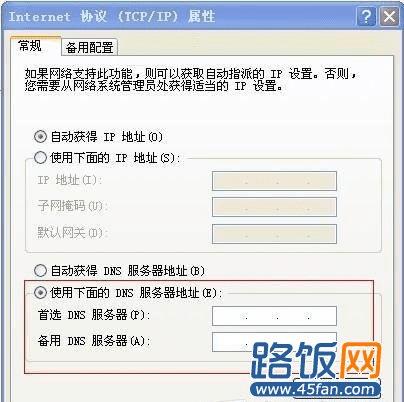
Vista或windows 7系统进入dns设置方法如下:
进入方法其实与windows xp是基本一样的,开始 - 控制面板 - 网络和共享中心 - 本地连接后面的查看状态 - (右键)属性 - internet 协议4 (TCP/IPv4)- 属性就可以进入设置了,如下图。
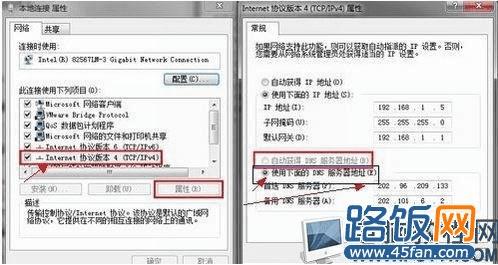
进入设置之后就可以手动修改了,开始默认是自动获取,如果需要设置dns的话需要选种“使用下面的 DNS 服务器地址(E)”之后才可以填写上dns地址。
dns怎么设置,地址怎么填写?那么dns地址怎么填呢?
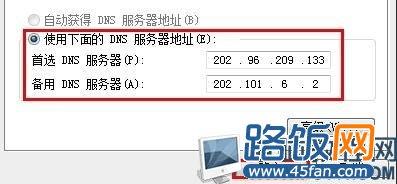
如上图填写的是上海电信地区用户的dns地址,可以根据所在地宽带运营商的实际DNS服务器地址设置,可以联系网络运营商来获取,也可以通过网上查找资料来获取到,一般都很容易找到,下面介绍的是使用软件来设置dns。
方法二;使用软件设置dns
上面介绍的方法很多朋友都觉得有些麻烦,有没更好的方法呢?

答案是肯定的,可以使用软件才自动设置,就方便多了,还可以自动查找出响应时间最快的附近区域的DNS。使用软件设置对于经常移动出差的朋友十分方便,不必到一个地址就设置一次。
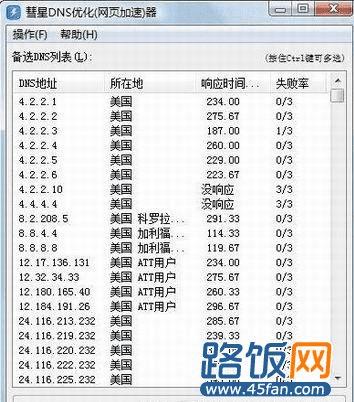
这里推荐大家使用彗星DNS优化器,安装软件后可实现自动寻找最匹配的dns连接,并自动设置好,彗星DNS优化器测试dns速度,并可以实现自动连接响应时间最快的dns地址,状态栏中会显示,“测速正在进行中,请稍候...”。
总共有1919个内置的全球DNS服务器IP地址,整个测试过程在2分钟左右完成,然后会自动替你把延时最小的10个地址写入你的系统中,提示“自动设置完成”非常方便可最大化优化网络响应速度。
dns怎么设置本文就同大家分享介绍这2种方法,对于喜欢DIY电脑操作的朋友建议使用手动设置dns方法,对于怕麻烦想节约时间的朋友建议彗星DNS优化器来自动设置最佳dns。
本文地址:http://www.45fan.com/a/question/1830.html
